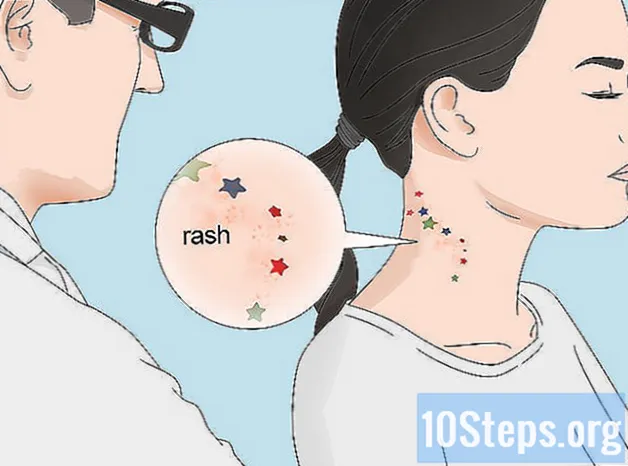Autor:
Randy Alexander
Loomise Kuupäev:
3 Aprill 2021
Värskenduse Kuupäev:
15 Mai 2024

Sisu
See artikkel õpetab teile, kuidas hoida Samsung Galaxy seadme rakendusi kaustade ja kohandatud sortimise abil korraldatuna.
Sammud
1. meetod 4-st: kaustade kasutamine avaekraanil
Puudutage ja hoidke all rakendust, mille soovite kausta lisada. See meetod aitab teil luua avakuval kaustu, et grupeerida rakendusi tüübi või eesmärgi järgi.

Lohistage rakendus teise rakendusse. Kui sõrme ekraanilt vabastate, luuakse mõlemat rakendust sisaldav kaust.
Sisestage kausta nimi. Kasutage mis tahes nime, mis teile meeldib, näiteks "Produktiivsus" või "Suhtlusvõrgustikud".

Puudutage Lisage rakendusi kaustaekraani allosas. Nüüd lisate sellele veel rakendusi.
Puudutage iga rakendust, mille soovite kausta lisada. Igal ikoonil on vasakus alanurgas ring - rakenduse valimisel täidetakse ring.

Puudutage Lisamaekraani paremas ülanurgas. Seejärel lisatakse kõik valitud rakendused kausta.- Nüüd, kui kaust on loodud, saate rakendusi sinna lohistada ükskõik kuhu galaktikas.
- Kausta kustutamiseks puudutage ja hoidke seda all, valige Kustuta kaust ja siis Kustuta kaust.
Meetod 2/4: kaustade kasutamine rakenduste sahtlis
Avage rakenduses Galaxy rakenduste sahtel. Tavaliselt saate selle avada, libistades sõrme avaekraanil ülespoole või koputades ikooni "Rakendused" (üheksa väikest ruutu või punkti).
Puudutage ja hoidke all rakendust, mille soovite kausta lisada. Siis ilmub menüü.
Puudutage Valige mitu üksust. See on esimene menüüvalik. Suhtlusringid ilmuvad nüüd iga rakenduse nurka sahtlisse.
Puudutage iga rakendust, mille soovite kausta lisada. Seejärel ilmuvad valitud üksuste ringidesse linnuke.
Puudutage Loo kaust ekraani paremas ülanurgas.
Sisestage kausta nimi. Puudutage Tippige kausta nimi kirjutama hakata.
Puudutage Lisage rakendusi kui soovite kausta lisada veel rakendusi. Muul juhul koputage rakenduse sahtlisse naasmiseks kuskil väljaspool kasti. Uus kaust on nüüd rakenduste sahtlis.
- Sellele täiendavate üksuste lisamiseks lohistage see rakenduse sahtlist ja tilgutage kausta.
- Kausta kustutamiseks puudutage ja hoidke seda all, valige Kustuta kaust ja siis Kustuta kaust.
3. meetod 4-st: rakenduste teisaldamine avaekraanil
Puudutage rakendust avakuval ja hoidke seda all. Saate seda avaekraanil (ja soovi korral ka teistel avaekraanidel) teisaldada, seda lohistades.
Lohistage rakendus avaekraani mõnda teise kohta. Sõrme ekraanilt tõstmisel ilmub rakenduse ikoon uude kohta.
- Rakenduse liigutamiseks järgmisele ekraanile lohistage seda paremale või vasakule servale, kuni ilmub järgmine ekraan, seejärel vabastage sõrm.
4. meetod 4-st: rakenduste sahtlite järjekorra muutmine
Avage rakenduses Galaxy rakenduste sahtel. Tavaliselt saate selle avada, libistades sõrme avaekraanil ülespoole või koputades ikooni "Rakendused" (üheksa väikest ruutu või punkti).
Puudutage nuppu ⁝ rakenduste sahtli paremas ülanurgas.
- Kui soovite rakendusi pealkirjade järgi korraldada, valige Tähestikulises järjekorras. See peaks olema vaikevalik.
Valige Kohandatud tellimus. Seejärel suunatakse teid spetsiaalses redigeerimisrežiimis tagasi rakenduste sahtlisse.
Rakenduste ikoonide lohistamine uutesse kohtadesse. Pärast rakenduste teisaldamist võivad teil olla ekraanid ja toorikud, kuid saate need kustutada.
Puudutage nuppu ⁝ ekraani paremas ülanurgas.
Puudutage Tühjendage lehed. Kõik ekraanid ja toorikud eemaldatakse nüüd rakenduse sahtlist.
Puudutage Taotlema. Nüüd salvestatakse muudatused rakenduse sahtlis.